
Owen Little
0
1925
319
MS-DOS (sistema operativo de disco de Microsoft, a menudo usado indistintamente con “DOS”) a menudo se vincula con nostalgia aguda. Un viejo procesador de texto, o tal vez un juego de DOS que proporcionaba horas de entretenimiento puro, no basado en Internet. Pero, ¿qué opciones tenemos para encender esa vieja llama en Linux? Afortunadamente, bastantes!
FreeDOS
FreeDOS es un sistema operativo completo, gratuito y compatible con DOS. Cualquier programa que funcione en MS-DOS también debe ejecutarse en FreeDOS. Además de ser completamente gratuito para descargar y usar, también se puede compartir para que cualquiera lo disfrute!
MS-DOS se lanzó por última vez en 1994, hace casi un cuarto de siglo. La versión actual de FreeDOS se lanzó en diciembre de 2016. Esto indica que el equipo aún mantiene el proyecto actualizado, para el mayor beneficio de la raza humana..
Deberá descargar FreeDOS para usarlo en nuestros dos primeros métodos.
1. VirtualBox
Si su máquina tiene algunos recursos en ejecución, VirtualBox de Oracle es un gran software de virtualización gratuito Cómo usar VirtualBox: Guía del usuario Cómo usar VirtualBox: Guía del usuario Con VirtualBox puede instalar y probar fácilmente múltiples sistemas operativos. Le mostraremos cómo configurar Windows 10 y Ubuntu Linux como una máquina virtual. . Permite instalar máquinas virtuales, DOS incluido, en su computadora host. La única consideración es que los recursos de su host se compartirán con la máquina virtualizada, sin embargo, DOS no será codicioso.
Puede descargar VirtualBox para su sistema operativo respectivo e iniciar el instalador a través de su GUI. Si prefiere el tipo de línea de comando:
sudo apt install virtualbox sudo apt install virtualbox-guest-dkmsCreación de una máquina virtual Cómo configurar una máquina virtual de Windows en Linux Cómo configurar una máquina virtual de Windows en Linux Muchos usuarios domésticos prefieren ejecutar una configuración de arranque dual cuando se necesitan Windows y Linux, pero si prefieren ejecutar Windows dentro de Linux, aquí se explica cómo configurarlo. Es muy sencillo. Después de iniciar VirtualBox, haga clic en Nuevo. Dale a tu máquina un Nombre y deje la RAM configurada en 512 MB. Seleccionar Crea un disco duro virtual ahora, y asegurar VHD se selecciona bajo Tipo de archivo de disco duro. Deje el disco configurado en Asignado dinámicamente y darle un tamaño (1 GB o 2 GB es suficiente).
Hacer clic Crear para finalizar el asistente y crear su máquina.
Siguiente clic en Configuración> Almacenamiento> Controlador: IDE> Vacío. En el Atributos En la sección, hay un icono de CD con una flecha desplegable que le permitirá buscar su ISO de FreeDOS que acaba de descargar. Haga clic en el Okay botón para finalizar el asistente.
Ahora haga clic en comienzo desde la pantalla de inicio de VirtualBox para iniciar el instalador de FreeDOS!
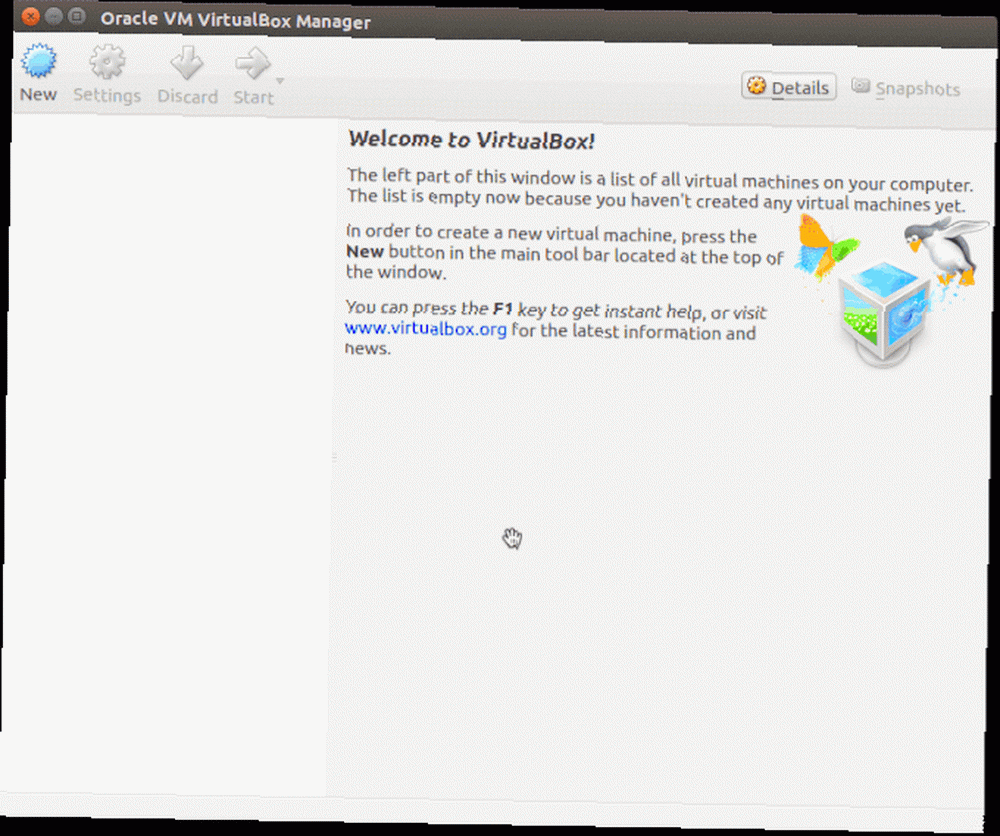
Instalando FreeDOS
Su asistente de instalación debería iniciarse, y a través de una serie de selecciones fáciles, puede instalar FreeDOS. Seleccionar Instalar en el disco duro, luego acepte el descargo de responsabilidad seguido de Unidad de partición C. Luego, como en los viejos tiempos, necesitamos reiniciar para que las particiones surtan efecto.
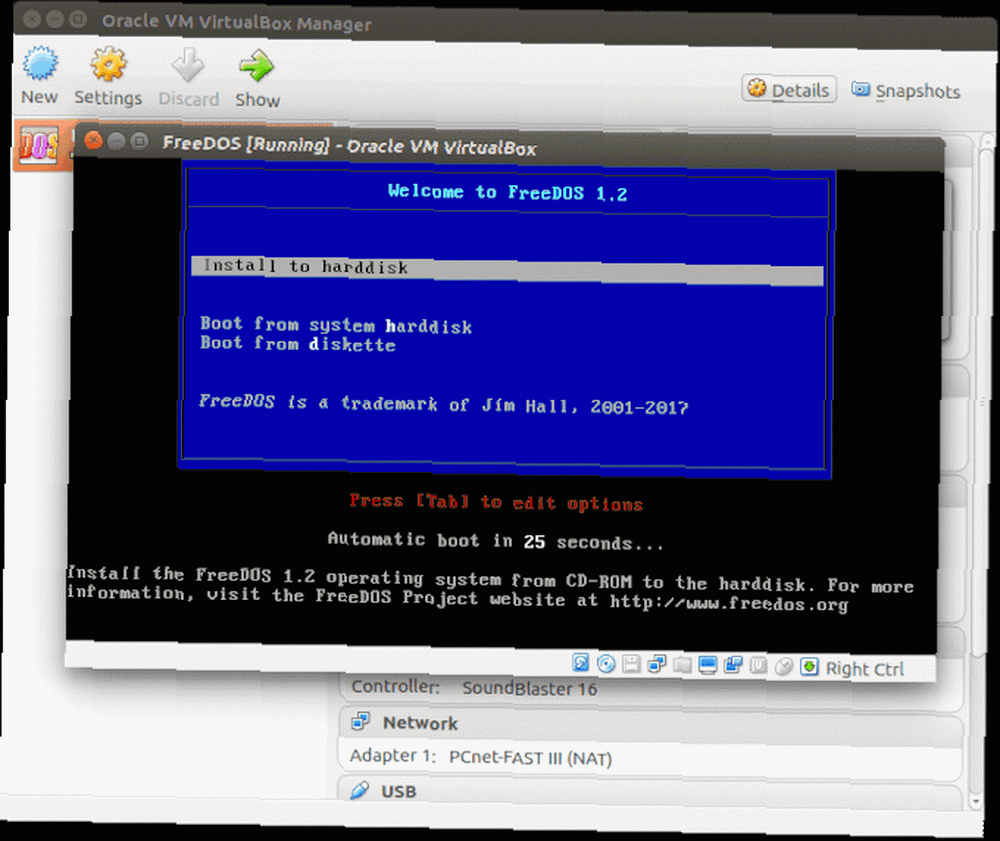
Después de un reinicio rápido, seleccione Instalar en el disco duro seguido de su idioma preferido y acepte nuevamente el descargo de responsabilidad. Seleccione la opción para Borrar y formatear el disco, y finalmente puede comenzar la instalación real.
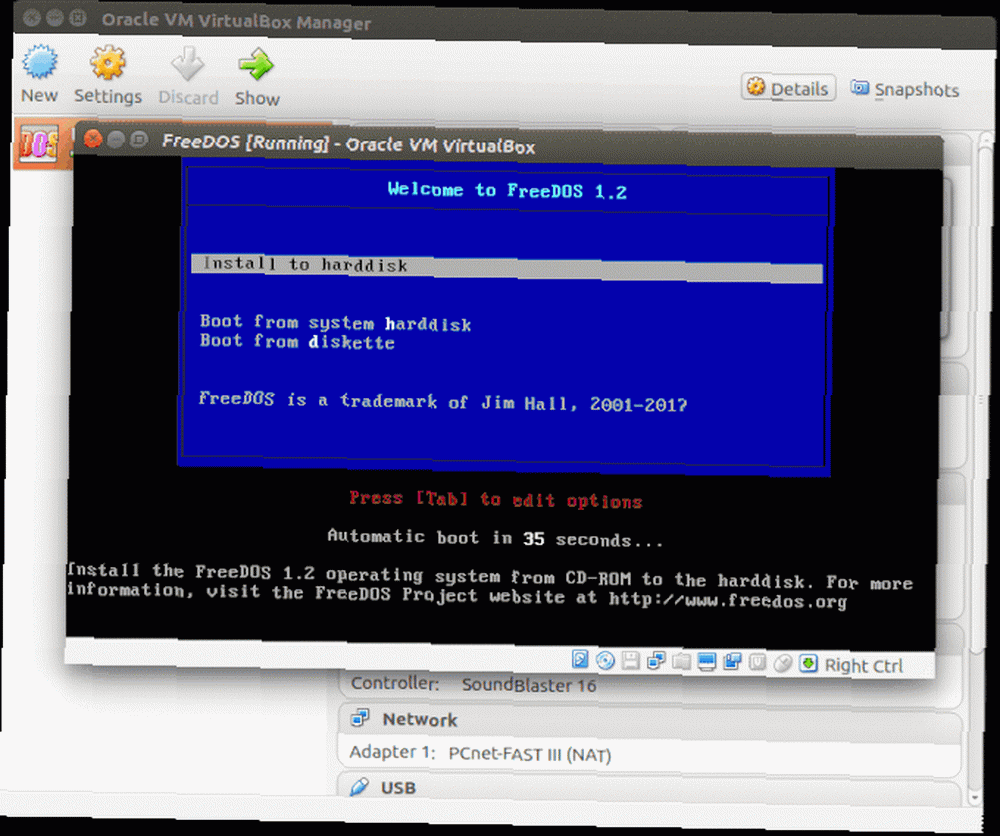
Una vez que haya elegido la distribución del teclado, seleccione Instalación completa seguido por Sí, instale FreeDOS. Definitivamente uno de los asistentes de instalación más educados. Su instalación ahora debería comenzar.
Una vez completada la instalación, debe eliminar el ISO de la máquina virtual para que la máquina se inicie directamente en FreeDOS. Desde la misma pantalla, montamos el ISO anterior; puede desmontarlo antes de hacer clic en reiniciar en el asistente de instalación.
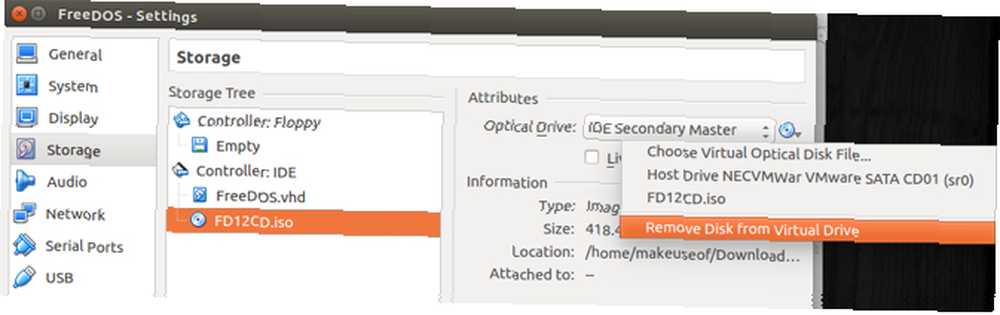
Si hiciste todo lo anterior correctamente, lo cual estoy seguro de que hiciste, la pantalla que ahora se te presenta debería ser un sitio familiar.
Transferencia de archivos para Virtualbox
Antes de transferir archivos a su máquina virtual, asegúrese de apagarlo por completo y, por si acaso, salga de Virtualbox mientras lo hace. El comando de apagado de DOS, en caso de que lo hayas olvidado, es, apagar.
El método de FreeDOS para montar una unidad no parecía ser demasiado consistente. Esto estaba usando libguesftfs-tools. La solución estaba usando el qemu-nbd mando. Para instalar esto, ejecute lo siguiente en una terminal:
sudo apt install qemuEsto instala QEMU junto con sus herramientas. Ahora ejecuta los siguientes comandos:
sudo modprobe nbd sudo qemu-nbd -c / dev / nbd0 Por defecto, su directorio VirtualBox debe estar en su carpeta de inicio. Reemplazar en el comando anterior con la ruta a su máquina virtual. Ahora ejecute el siguiente comando para montar el dispositivo:
sudo mount / dev / nbd0p1 / Path-of-your-choiceAhora copie sus programas y archivos favoritos en su máquina virtual. Una vez completado, desmonte la máquina virtual ejecutando:
sudo umount / Path-of-your-choice sudo qemu-nbd -d / dev / nbd02. EMUlator rápido (QEMU)
Similar a Virtualbox, QEMU es un hipervisor de código abierto 3 formas de ejecutar una máquina virtual en Linux 3 formas de ejecutar una máquina virtual en Linux Si desea ejecutar un segundo sistema operativo en su máquina Linux sin reiniciar para cambiar entre ellos, un virtual La máquina es su única respuesta. que puede ejecutar FreeDOS como sistema operativo invitado. Los pasos son bastante similares al método anterior, sin embargo, se puede lograr con solo unos pocos comandos de terminal. Primero, instale QEMU ejecutando:
sudo apt install qemuAhora necesitamos crear un disco duro virtual para instalar FreeDOS. Podemos hacer esto escribiendo:
qemu-img create dos.img 500MAhora creamos nuestra máquina virtual de una sola vez ejecutando:
qemu-system-i386 -cdrom FD12CD.iso -m 32 -hda dos.img -k en-us -rtc base = localtime -soundhw sb16, adlib -device cirrus-vga -boot order = d Hay bastantes parámetros en el comando. Básicamente eres:
- Selección de la ISO de FreeDOS
- Establecer el tamaño de RAM
- Seleccionando el disco virtual que creamos arriba
- Establecer un diseño de teclado
- Asegurarse de que el tiempo coincida con el anfitrión
- Elegir una tarjeta de sonido común
- Elegir una tarjeta gráfica común
- Establecer el orden de arranque
FreeDOS debería abrirse en una nueva ventana y el asistente de instalación exactamente de la misma manera que el método Virtualbox anterior. Una vez completada la instalación, ya no requerimos el ISO y podemos iniciar directamente en nuestra imagen instalada ejecutando:
qemu-system-i386 -m 32 -hda dos.img -k en-us -rtc base = localtime -soundhw sb16, adlib -device cirrus-vga -boot order = c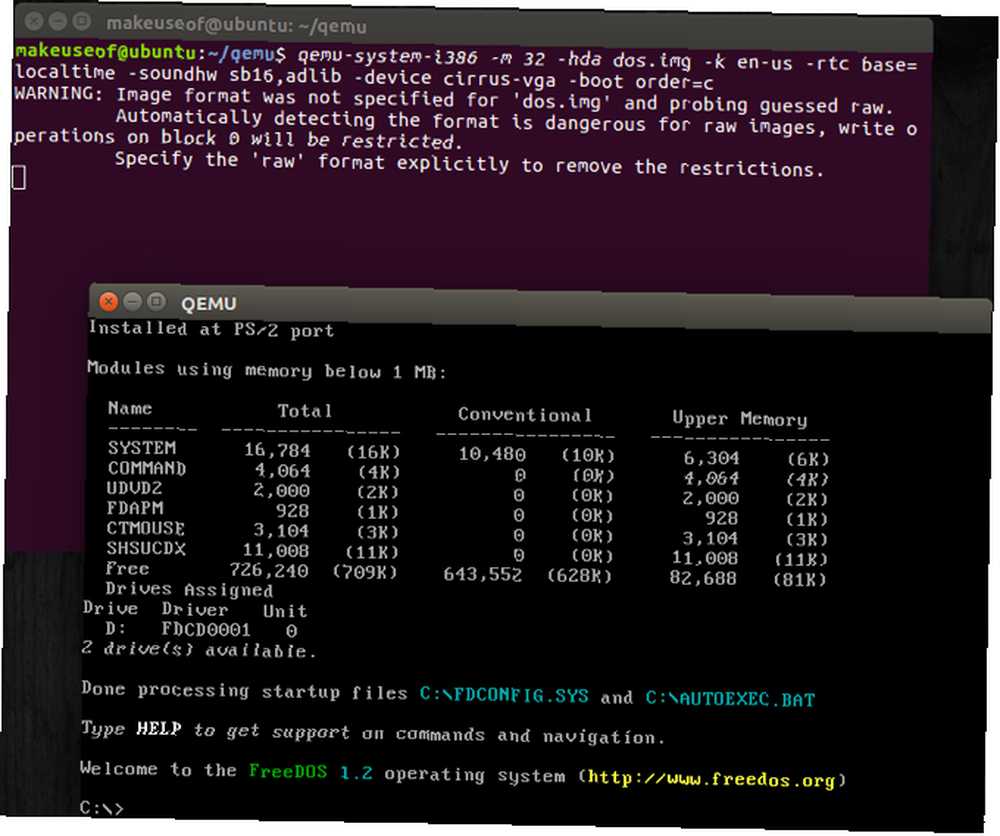
Transferencia de archivos para QEMU
Afortunadamente, esta parte es mucho más simple. Todo lo que necesitamos hacer es crear una carpeta e incluir esa carpeta en nuestro comando que usamos para iniciar nuestra máquina QEMU FreeDOS. Primero cierre la ventana de QEMU y luego escriba:
mkdir dosfilesAhora copie cualquier archivo o carpeta que desee ver en su máquina virtual en el dosfiles carpeta. Cuando termines, escribe:
qemu-system-i386 -m 16 -k es-es -rtc base = localtime -soundhw sb16, adlib -device cirrus-vga -display gtk -hda dos.img -drive file = fat: rw: dosfiles / -boot order = do Como puede ver, la nueva parte del comando es el -manejar parámetro que usa el dosfiles carpeta que creamos. También lo montará en la siguiente letra de unidad disponible, que es en nuestro caso D. Si desea ver su dosfiles carpeta dentro de FreeDOS simplemente escriba:
RE:Una vez más, DOS lejos al contenido de tu corazón!
3. DOSBox
Si todo esto parece un poco exagerado y solo quieres ejecutar un juego extraño, y eres más una persona GUI, entonces puedes obtener DOSBox Cómo jugar juegos retro en cualquier plataforma con DOSBox Cómo jugar juegos retro en Cualquier plataforma con DOSBox ¿Desea jugar juegos retro de PC en su computadora, teléfono o consola de juegos? ¡Aquí está todo lo que necesita saber para comenzar a usar DOSBox, incluidos los mejores juegos para emular! . Por su propia admisión, los desarrolladores de DOSBox afirman: “DOSBox también viene con su propio símbolo del sistema similar a DOS. Todavía es bastante rudimentario y carece de muchas de las características que se encuentran en MS-DOS, pero es suficiente para instalar y ejecutar la mayoría de los juegos de DOS.”
Gran parte de su énfasis se ha puesto en los juegos, y si eso es todo lo que necesita, DOSBox puede ser suficiente. Antes de comenzar, cree una carpeta en su máquina Linux y mueva sus programas DOS allí. Nuestro ejemplo usa / dosbox / dosfiles.
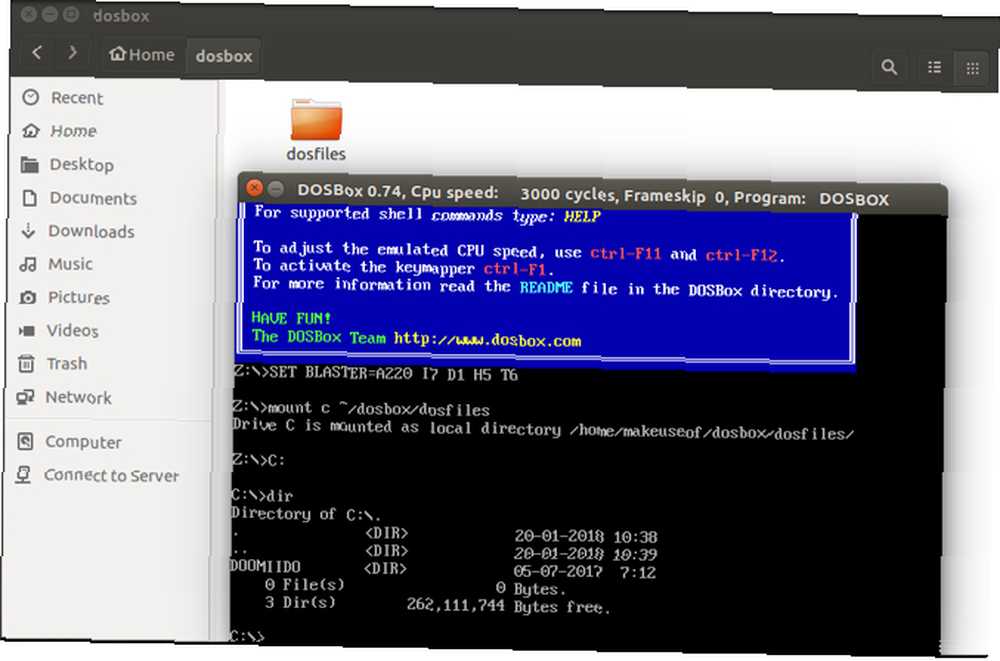
Ahora vaya al software Ubuntu y descargue el emulador DOSBox. Una vez que inicie DOSBox, puede montar la carpeta que acaba de crear arriba escribiendo lo siguiente en la consola de DOSBox:
mount c ~ / dosbox / dosfiles C:Todos tus archivos ahora deberían estar visibles, tus juegos jugables y la nostalgia iniciando!

Aún puedes ejecutar DOS!
Te guste o no, MS-DOS ha sido una gran parte del mundo de la informática. Muchos de los juegos que conocemos y amamos surgieron de los días de gloria de MS-DOS. Te sorprenderá saber que muchas compañías todavía usan programas de MS-DOS para administrar sus negocios completos. La buena noticia es que Linux ofrece muchas opciones para hacer que MS-DOS suceda como hemos demostrado.
No se limite a MS-DOS tampoco. Se pueden instalar o emular otros sistemas operativos clásicos en Linux 5 Sistemas operativos retro que puede volver a visitar con facilidad en Linux 5 Sistemas operativos retro que puede volver a visitar con facilidad en Linux Probablemente ya sepa que puede jugar juegos antiguos en su dispositivo Linux, gracias al emulador colecciones como MAME, pero ¿sabías que hay varios emuladores disponibles para ejecutar aplicaciones completas? Así es cómo. .
¿Cuáles son tus juegos de DOS favoritos? ¿Cómo ejecutas DOS en Linux? ¿Crees que alguna vez nos desharemos de DOS? Háganos saber en los comentarios a continuación!











